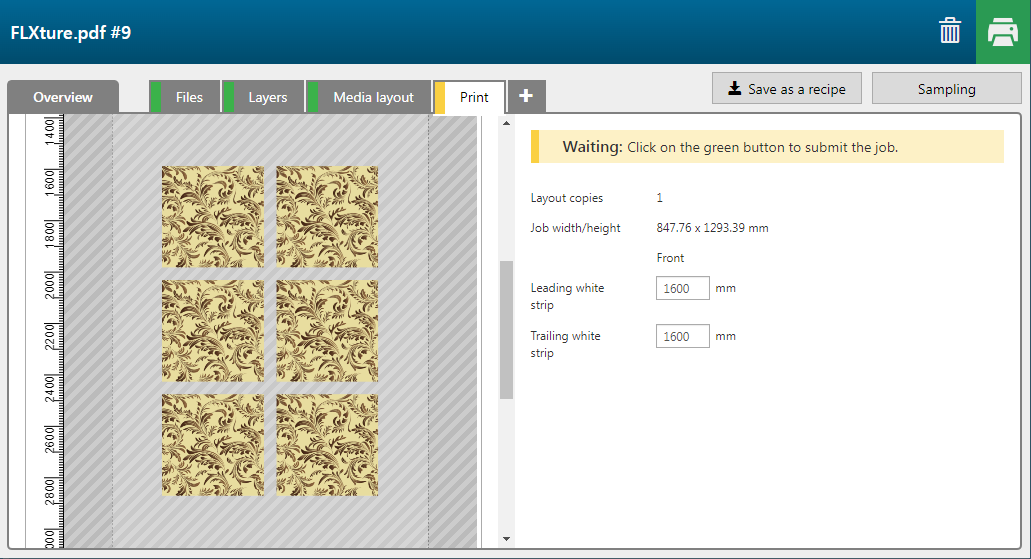Com a fórmula [FLXture], pode adicionar detalhes subtis na superfície das suas impressões, como uma textura de fundo, letras em relevo ou um padrão arrojado. A fórmula cria camadas de tinta UVgel impressas umas sobre as outras, para criar um efeito microtexturizado.
Para imprimir uma aplicação com microtextura [FLXture], utilize um perfil de impressão que possa processar 5 camadas de impressão. Consulte www.graphiplaza.cpp.canon, secção: Material, para perfis de impressão.

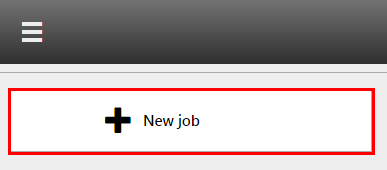
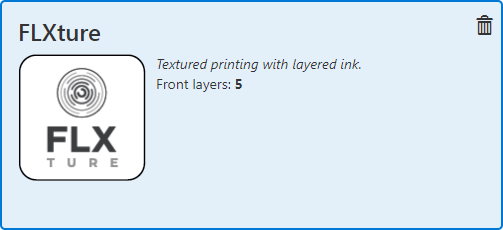
Verifique/selecione as definições para:
[Impressora]
[Suporte]
[Modo de impressão]
Selecione um modo de impressão que possa processar 5 camadas de impressão.
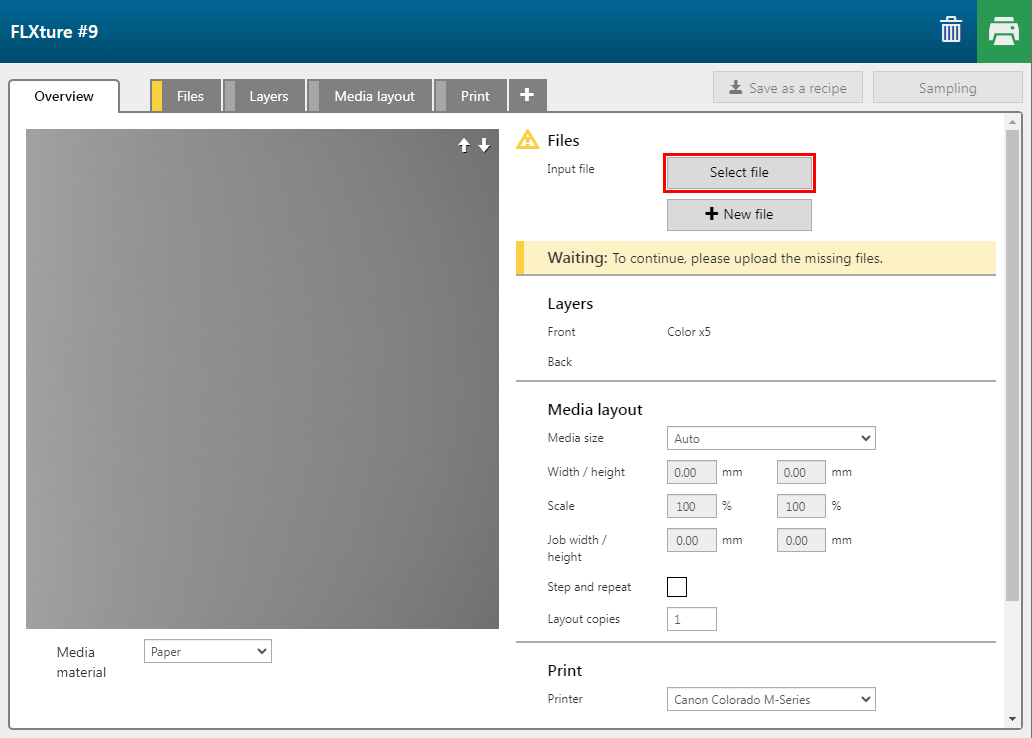
O PDF deve conter:
Uma camada com o nome: 'Color' com todos os elementos para a camada superior.
Uma camada com o nome: 'Texture'. Esta camada contém os elementos que criam a textura.
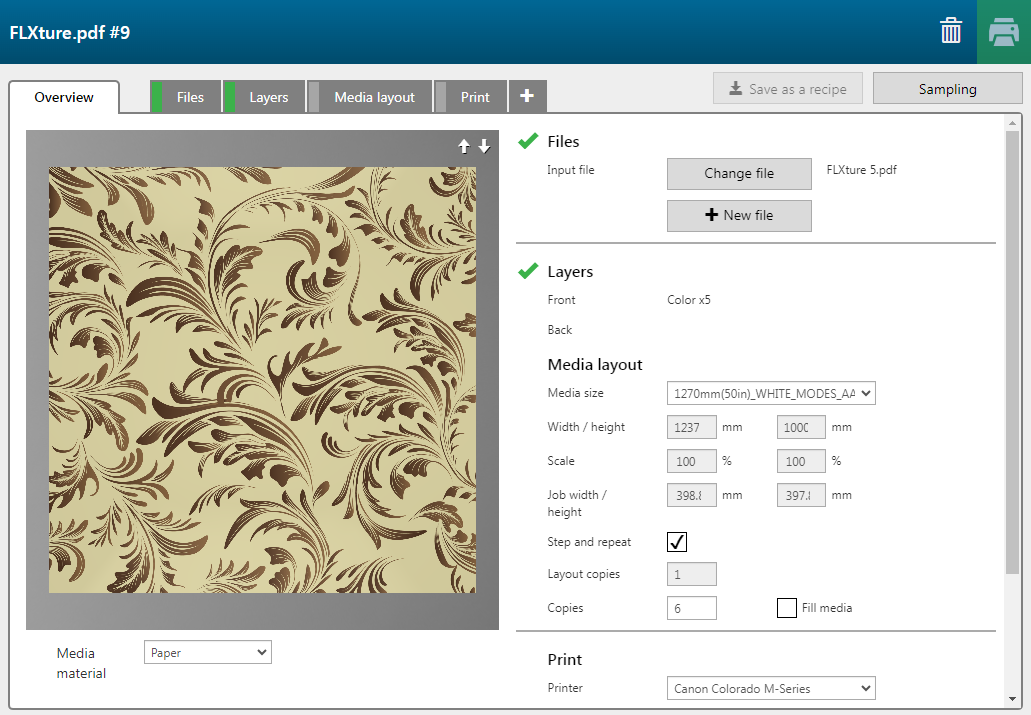
A fórmula atribui automaticamente as definições corretas por camada.
|
Camada |
[Fonte da camada] |
[Tipo] |
Comentário |
|---|---|---|---|
|
[Frente] 5 |
Input file -Color |
[Cor] |
A camada é impressa em CMYKW. |
|
[Frente] 4 |
Input file -Texture |
[Cor] |
A camada é impressa em CMYKW. |
|
[Frente] 3 |
Input file -Texture |
[Cor] |
A camada é impressa em CMYKW. |
|
[Frente] 2 |
Input file -Texture |
[Cor] |
A camada é impressa em CMYKW. |
|
[Frente] 1 |
Input file -Texture |
[Cor] |
A camada é impressa em CMYKW. |
Os elementos que utilizam a cor spot "Spot 1" serão impressos a branco.
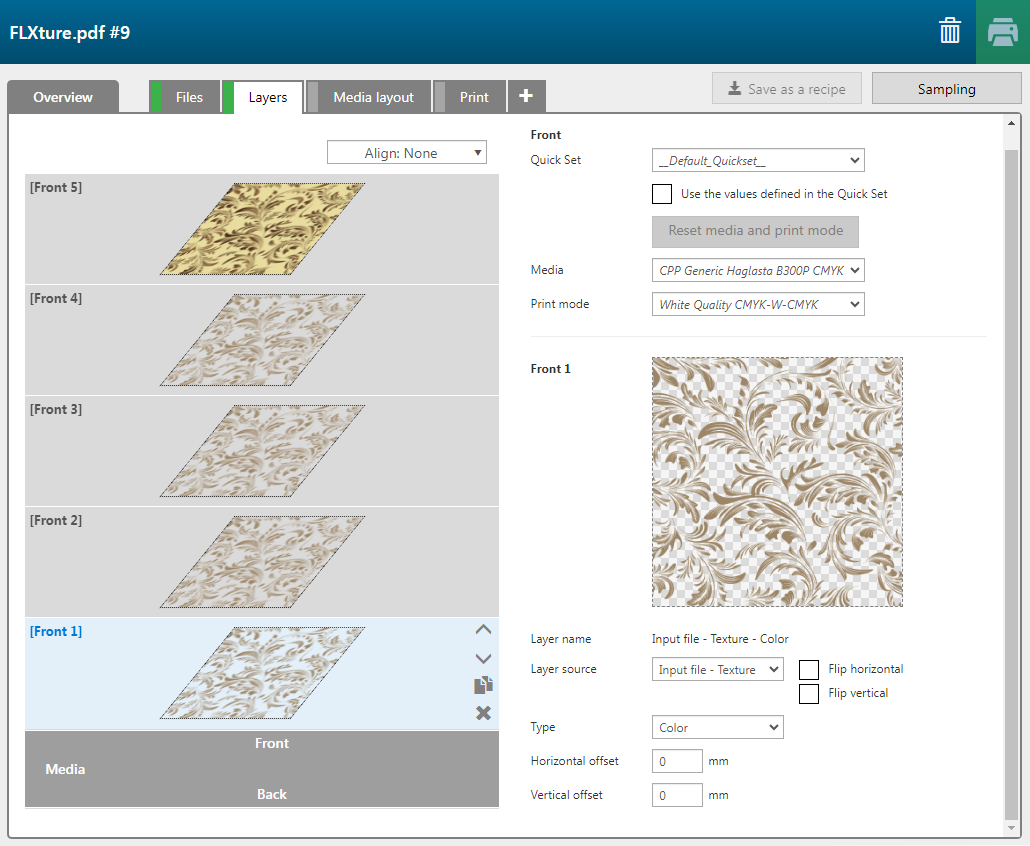
Quando alterar as definições, por exemplo, para adicionar mais cópias, clique no botão [Confirmar definições] para aceitar as alterações.